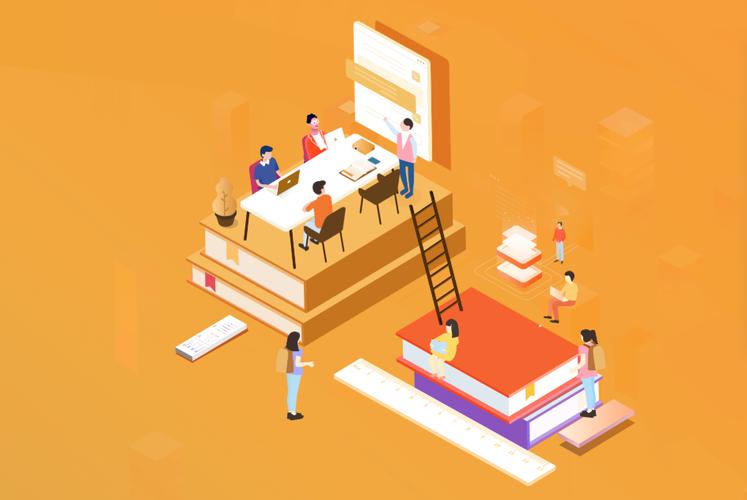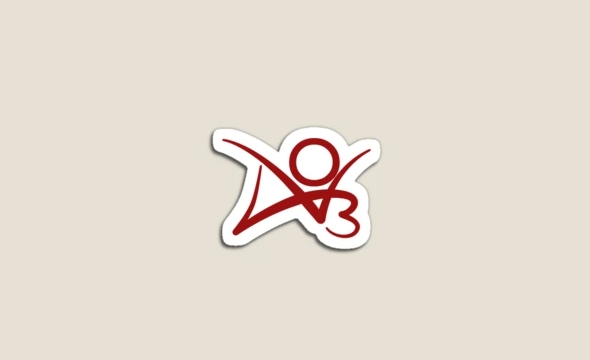笔记本没声音?教你解决电脑无声难题
笔记本电脑无声的原因包括音频设置不正确、驱动程序问题、硬件故障和系统设置。解决方法包括检查音量设置,确保未静音;更新音频驱动程序;检查硬件连接;以及重置系统设置。具体操作步骤涉及查看任务栏音量、使用设备管理器更新驱动、检查扬声器和耳机连接、调整系统音频设置等。如果这些方法都无效,还可以尝试重启电脑、使用系统还原功能或重装操作系统。
笔记本电脑无声的原因包括音频设置不正确、驱动程序问题、硬件故障和系统设置。解决方法如下:1.检查音量设置,确保未静音;2.更新音频驱动程序;3.检查硬件连接;4.重置系统设置。

笔记本电脑没有声音通常是因为音频设置不正确、驱动程序问题、硬件故障或者系统设置导致的。解决这个问题,可以从检查音量设置开始,确保没有静音,然后更新音频驱动程序,检查硬件连接,最后考虑重置系统设置。
如何检查和调整笔记本电脑的音量设置?
首先,确保你的笔记本电脑没有被静音。你可以点击任务栏右下角的扬声器图标,查看当前音量是否被调至零或被静音。如果是的话,只需调高音量或取消静音即可。有时候,我会忘记自己在开会时静音了电脑,结果一整天都没有声音,这真是让人尴尬又好笑。另外,检查系统设置中的音频输出设备,确保选择了正确的输出设备,比如内置扬声器或外接音箱。有时候,我会不小心把音频输出切换到一个没有连接的设备上,这也是常见的问题之一。
笔记本电脑音频驱动程序如何更新?
音频驱动程序问题是导致笔记本电脑无声的常见原因之一。你可以通过设备管理器来查看和更新驱动程序。右键点击“此电脑”,选择“管理”,然后在“设备管理器”中找到“声音、视频和游戏控制器”部分,右键点击你的音频设备,选择“更新驱动程序”。我记得有一次我的笔记本电脑突然没了声音,经过一番折腾才发现是音频驱动程序出了问题,更新后问题就解决了。记得选择“自动搜索更新的驱动程序软件”,让系统帮你找到最新的驱动程序。如果自动更新失败,你也可以访问笔记本电脑制造商的官方网站,下载并手动安装最新的音频驱动程序。
如何排查笔记本电脑的硬件故障?
如果软件设置和驱动程序都没有问题,可能需要检查硬件故障。首先,检查扬声器或耳机是否正确连接到笔记本电脑。如果你使用的是外接音箱或耳机,尝试拔掉再重新插入。有时候,我会发现是因为耳机插头没有完全插入导致的。接着,可以尝试使用外部音频设备测试,如果外部设备有声音,那么问题可能出在笔记本电脑的内置扬声器上。最后,如果你怀疑是硬件故障,可以联系专业的技术支持或维修服务。有一次我的朋友遇到这个问题,结果发现是扬声器线路松动,简单修理后就恢复了正常。
系统设置如何影响笔记本电脑的声音?
系统设置有时也会影响笔记本电脑的声音输出。例如,Windows系统中有一些高级音频设置可能会导致无声问题。你可以进入“控制面板”,选择“声音”,然后在“播放”选项卡中右键点击默认设备,选择“属性”,查看是否有任何设置被禁用或调整不当。我记得有一次在调整音频增强功能时,不小心禁用了某个设置,结果导致了长时间的无声状态。另外,检查系统更新是否影响了音频设置,有时候系统更新后会重置一些音频配置,需要重新调整。
笔记本电脑无声问题还有哪些其他解决方法?
除了上述方法外,还有一些其他解决笔记本电脑无声问题的方法。比如,重启电脑有时可以解决一些临时性的软件问题。记得有一次我的笔记本电脑突然没了声音,重启后就恢复了正常,真是神奇。另外,可以尝试使用系统还原功能,将系统恢复到之前声音正常的某个时间点。如果你使用的是第三方音频软件,检查这些软件的设置,确保它们没有干扰系统音频输出。最后,如果以上方法都无效,可能需要考虑重装操作系统,这是一个更彻底的解决方案,但也需要备份重要数据。
好了,本文到此结束,带大家了解了《笔记本没声音?教你解决电脑无声难题》,希望本文对你有所帮助!关注golang学习网公众号,给大家分享更多文章知识!
 Golang在Debian上的跨平台表现分析
Golang在Debian上的跨平台表现分析
- 上一篇
- Golang在Debian上的跨平台表现分析

- 下一篇
- 电脑显示器不亮?无信号问题解决秘籍
-

- 文章 · 软件教程 | 22秒前 |
- 蓝湖工作台入口:在线预览设计稿
- 235浏览 收藏
-

- 文章 · 软件教程 | 1分钟前 |
- Win11卸载不用软件教程分享
- 205浏览 收藏
-
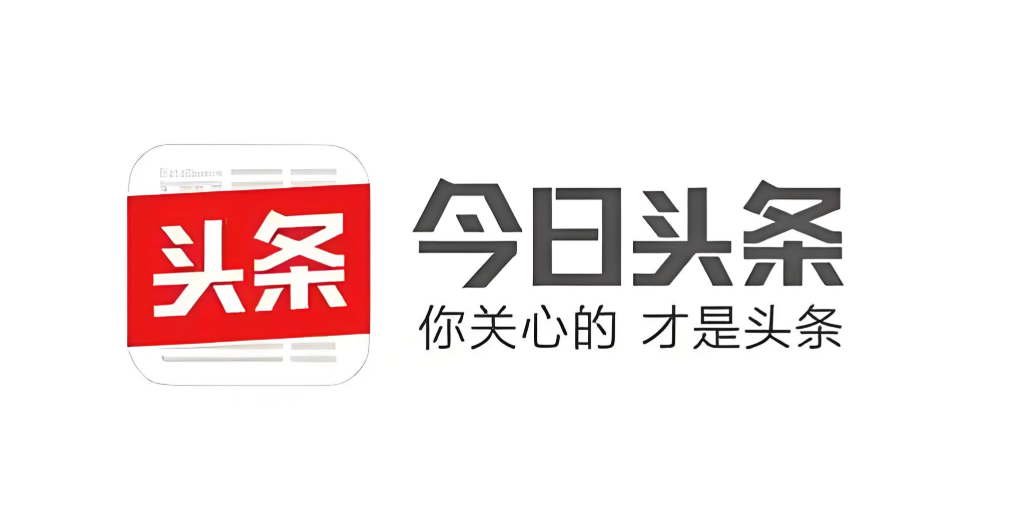
- 文章 · 软件教程 | 3分钟前 |
- 今日头条文章审核时间解析
- 396浏览 收藏
-
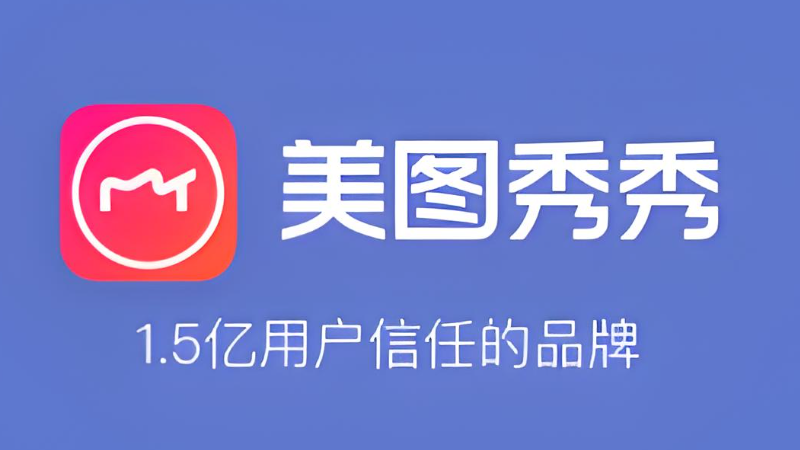
- 文章 · 软件教程 | 7分钟前 |
- 美图秀秀网页版在线编辑器使用指南
- 113浏览 收藏
-
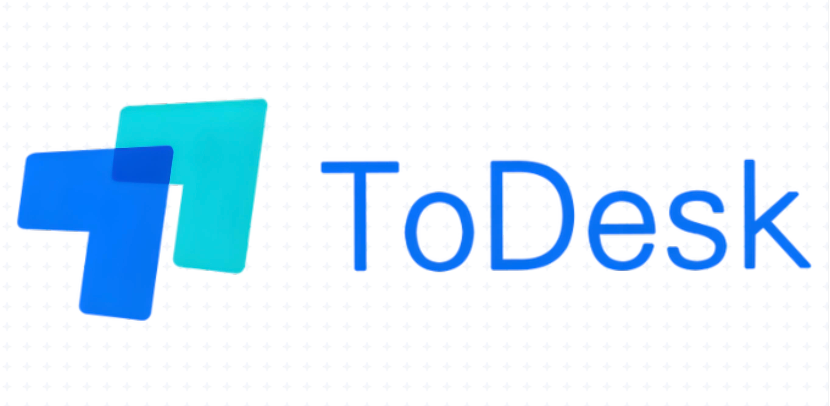
- 文章 · 软件教程 | 9分钟前 |
- ToDesk黑屏鼠标能动解决方法
- 351浏览 收藏
-

- 文章 · 软件教程 | 11分钟前 |
- 安卓工程模式充电异常?隐患不容忽视
- 156浏览 收藏
-

- 文章 · 软件教程 | 13分钟前 |
- Win7禁用应用服务方法详解
- 114浏览 收藏
-

- 文章 · 软件教程 | 15分钟前 |
- 抓大鹅手机版入口分享
- 460浏览 收藏
-

- 前端进阶之JavaScript设计模式
- 设计模式是开发人员在软件开发过程中面临一般问题时的解决方案,代表了最佳的实践。本课程的主打内容包括JS常见设计模式以及具体应用场景,打造一站式知识长龙服务,适合有JS基础的同学学习。
- 543次学习
-

- GO语言核心编程课程
- 本课程采用真实案例,全面具体可落地,从理论到实践,一步一步将GO核心编程技术、编程思想、底层实现融会贯通,使学习者贴近时代脉搏,做IT互联网时代的弄潮儿。
- 516次学习
-

- 简单聊聊mysql8与网络通信
- 如有问题加微信:Le-studyg;在课程中,我们将首先介绍MySQL8的新特性,包括性能优化、安全增强、新数据类型等,帮助学生快速熟悉MySQL8的最新功能。接着,我们将深入解析MySQL的网络通信机制,包括协议、连接管理、数据传输等,让
- 500次学习
-

- JavaScript正则表达式基础与实战
- 在任何一门编程语言中,正则表达式,都是一项重要的知识,它提供了高效的字符串匹配与捕获机制,可以极大的简化程序设计。
- 487次学习
-

- 从零制作响应式网站—Grid布局
- 本系列教程将展示从零制作一个假想的网络科技公司官网,分为导航,轮播,关于我们,成功案例,服务流程,团队介绍,数据部分,公司动态,底部信息等内容区块。网站整体采用CSSGrid布局,支持响应式,有流畅过渡和展现动画。
- 485次学习
-

- ChatExcel酷表
- ChatExcel酷表是由北京大学团队打造的Excel聊天机器人,用自然语言操控表格,简化数据处理,告别繁琐操作,提升工作效率!适用于学生、上班族及政府人员。
- 3182次使用
-

- Any绘本
- 探索Any绘本(anypicturebook.com/zh),一款开源免费的AI绘本创作工具,基于Google Gemini与Flux AI模型,让您轻松创作个性化绘本。适用于家庭、教育、创作等多种场景,零门槛,高自由度,技术透明,本地可控。
- 3393次使用
-

- 可赞AI
- 可赞AI,AI驱动的办公可视化智能工具,助您轻松实现文本与可视化元素高效转化。无论是智能文档生成、多格式文本解析,还是一键生成专业图表、脑图、知识卡片,可赞AI都能让信息处理更清晰高效。覆盖数据汇报、会议纪要、内容营销等全场景,大幅提升办公效率,降低专业门槛,是您提升工作效率的得力助手。
- 3425次使用
-

- 星月写作
- 星月写作是国内首款聚焦中文网络小说创作的AI辅助工具,解决网文作者从构思到变现的全流程痛点。AI扫榜、专属模板、全链路适配,助力新人快速上手,资深作者效率倍增。
- 4530次使用
-

- MagicLight
- MagicLight.ai是全球首款叙事驱动型AI动画视频创作平台,专注于解决从故事想法到完整动画的全流程痛点。它通过自研AI模型,保障角色、风格、场景高度一致性,让零动画经验者也能高效产出专业级叙事内容。广泛适用于独立创作者、动画工作室、教育机构及企业营销,助您轻松实现创意落地与商业化。
- 3802次使用
-
- pe系统下载好如何重装的具体教程
- 2023-05-01 501浏览
-
- qq游戏大厅怎么开启蓝钻提醒功能-qq游戏大厅开启蓝钻提醒功能教程
- 2023-04-29 501浏览
-
- 吉吉影音怎样播放网络视频 吉吉影音播放网络视频的操作步骤
- 2023-04-09 501浏览
-
- 腾讯会议怎么使用电脑音频 腾讯会议播放电脑音频的方法
- 2023-04-04 501浏览
-
- PPT制作图片滚动效果的简单方法
- 2023-04-26 501浏览